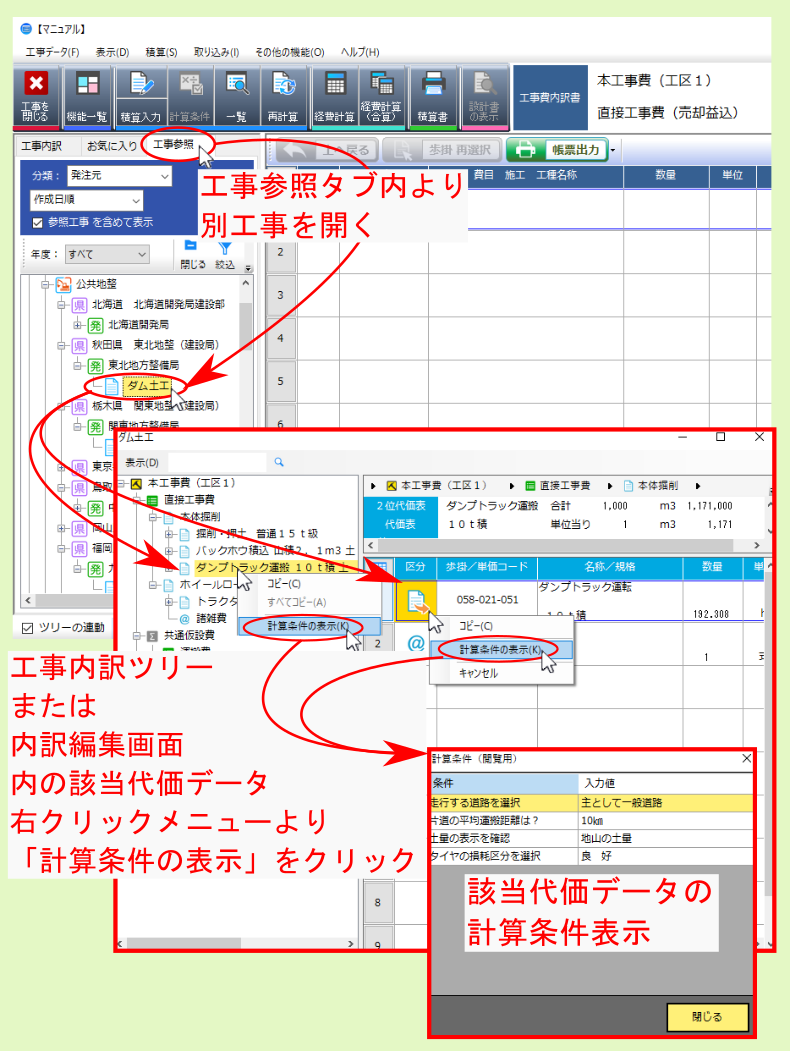12. 内訳ツリー¶
内訳画面左側にある内訳ツリー表示欄の各タブ内の機能について説明します。
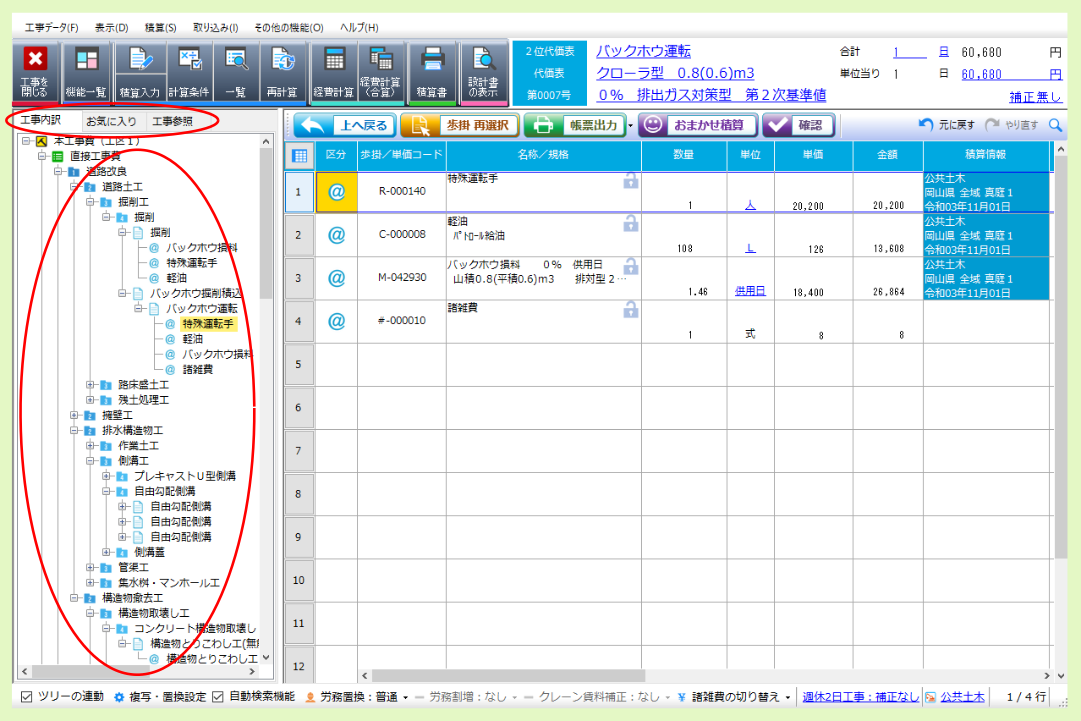
12.1. 工事内訳¶
工事内訳 タブ内には工事の内訳がツリー表示され、下位明細表/下位代価表//間接費目の構成項目等を確認できます。
ツリー上の該当項目の上にマウスポインターを重ねると、該当項目に関する情報が表示されます。
ツリー上の該当項目をダブルクリックすると、画面右側の内訳明細の表示も連動して切り替わります。
ツリー上の該当項目を選択後、右クリックメニューより各種機能を選択できます。詳しくは 9. 内訳ツリー右クリックメニュー を参照ください。
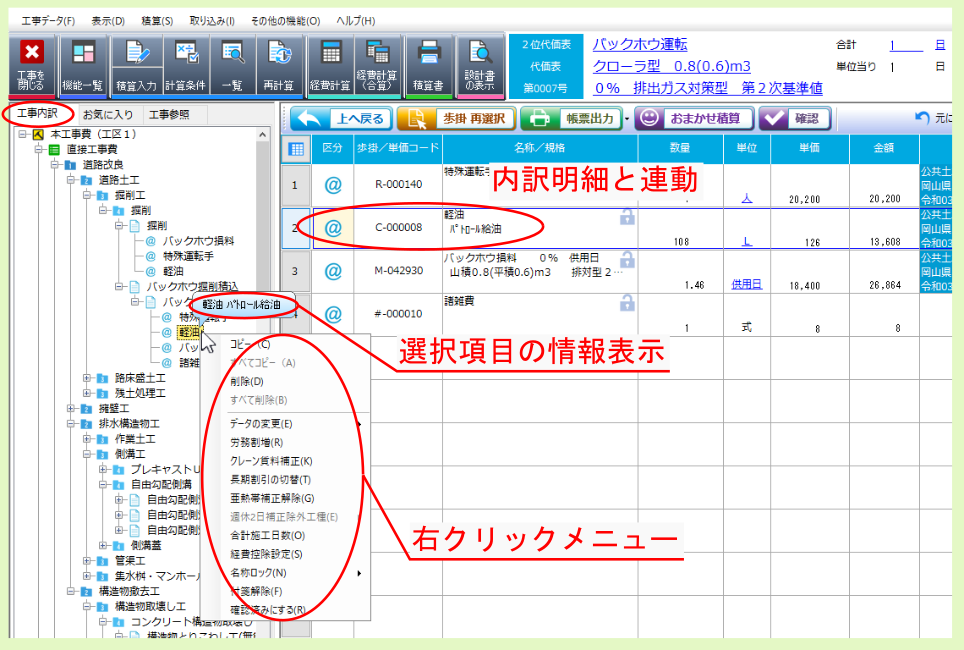
また、ツリー上の選択項目は、画面右側の明細内訳へのドラッグ&ドロップでコピーできます。
注釈
ドロップ位置は 区分より右側 に行かないとコピーできません。
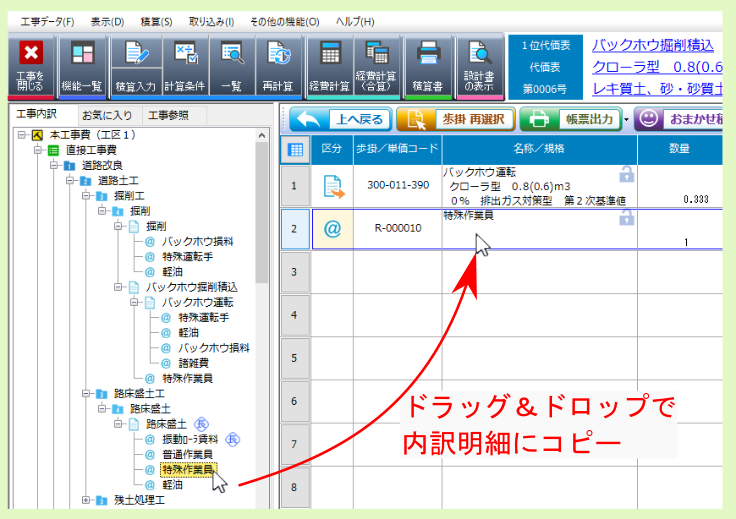
12.2. お気に入り¶
お気に入り タブ内には、内訳明細行から頻繁に使用する歩掛/施工パッケージを登録できます。
また、グループを追加して、お気に入りデータを整理して登録しておくこともできます。
登録したお気に入りデータは、他工事等の積算時にドラッグ&ドロップで内訳明細にコピーできます。
お気に入り へのデータ登録については、8. 内訳明細行右クリックメニュー内の お気に入りへ登録 を参照ください。
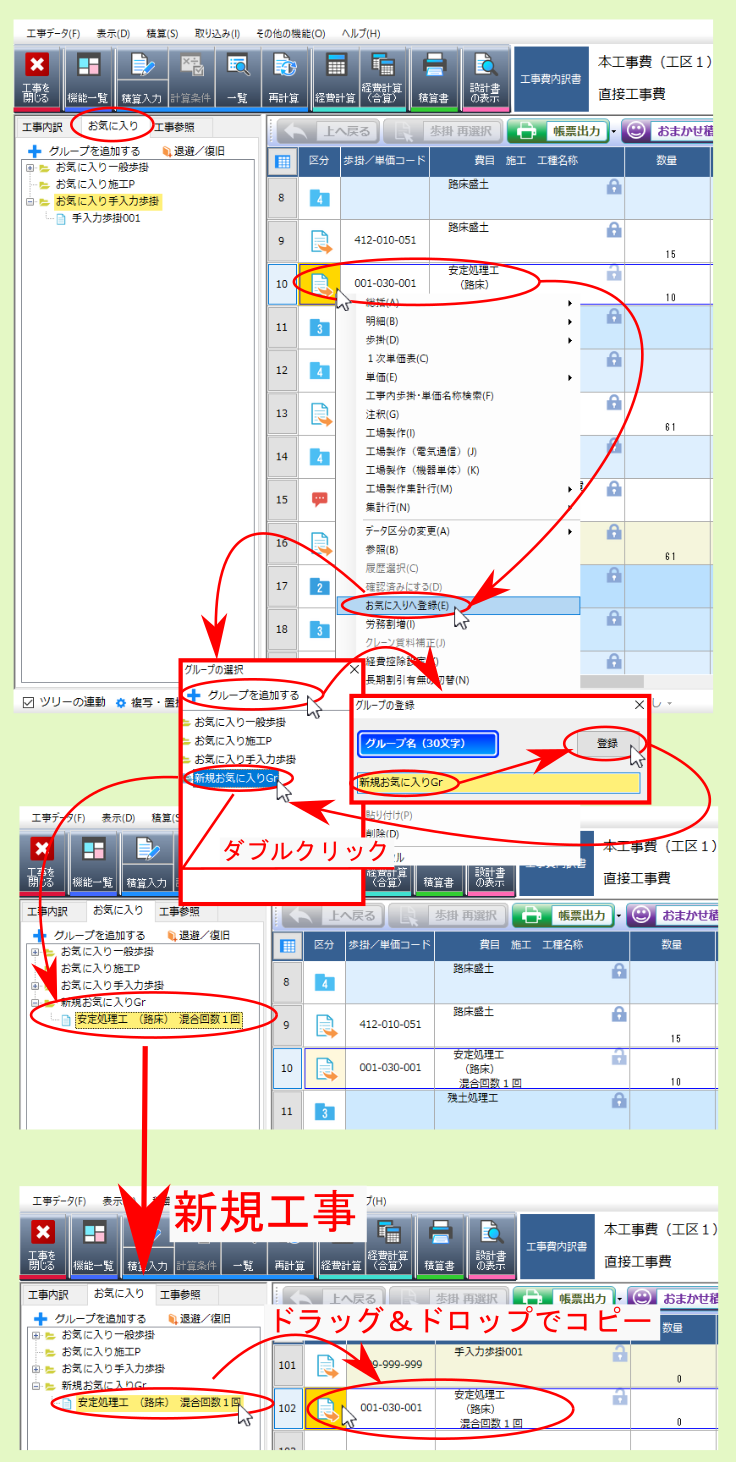
お気に入り タブ内上端右側の 退避/復旧 からは、登録したデータのファイルへの 退避/復旧 及び登録データの 初期化 (削除)を行えます。
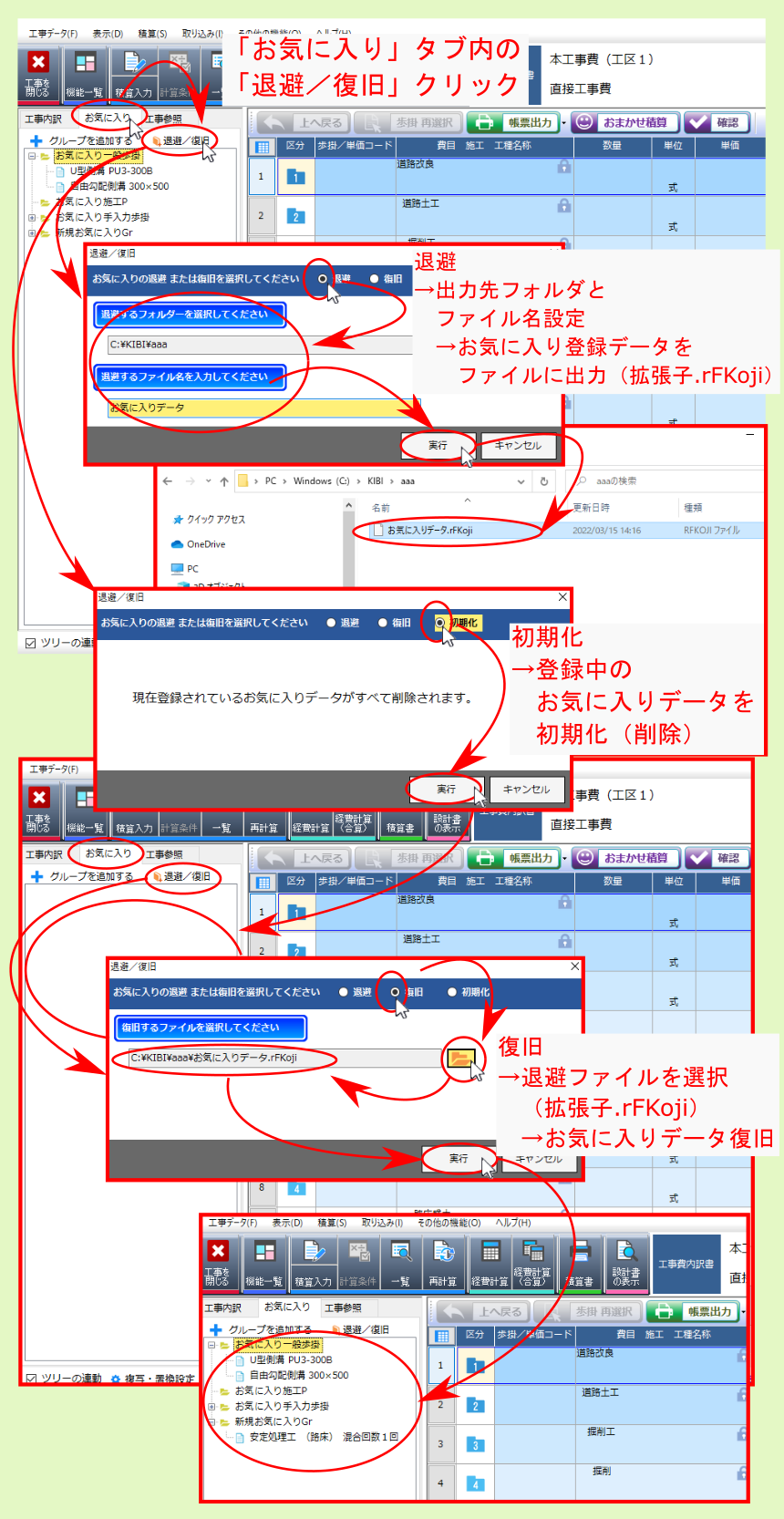
12.3. 工事参照¶
工事参照 タブ内からは、既存他工事の内訳データを参照したり、編集中の工事にデータをコピーできます。
工事参照 タブ内の工事一覧ツリーより該当工事をダブルクリックすると、選択した工事の内訳画面が表示されますので、該当データをコピー後、編集中の工事の内訳明細に複写してください(ドラッグ&ドロップ)。
編集中の工事にデータ複写できます。
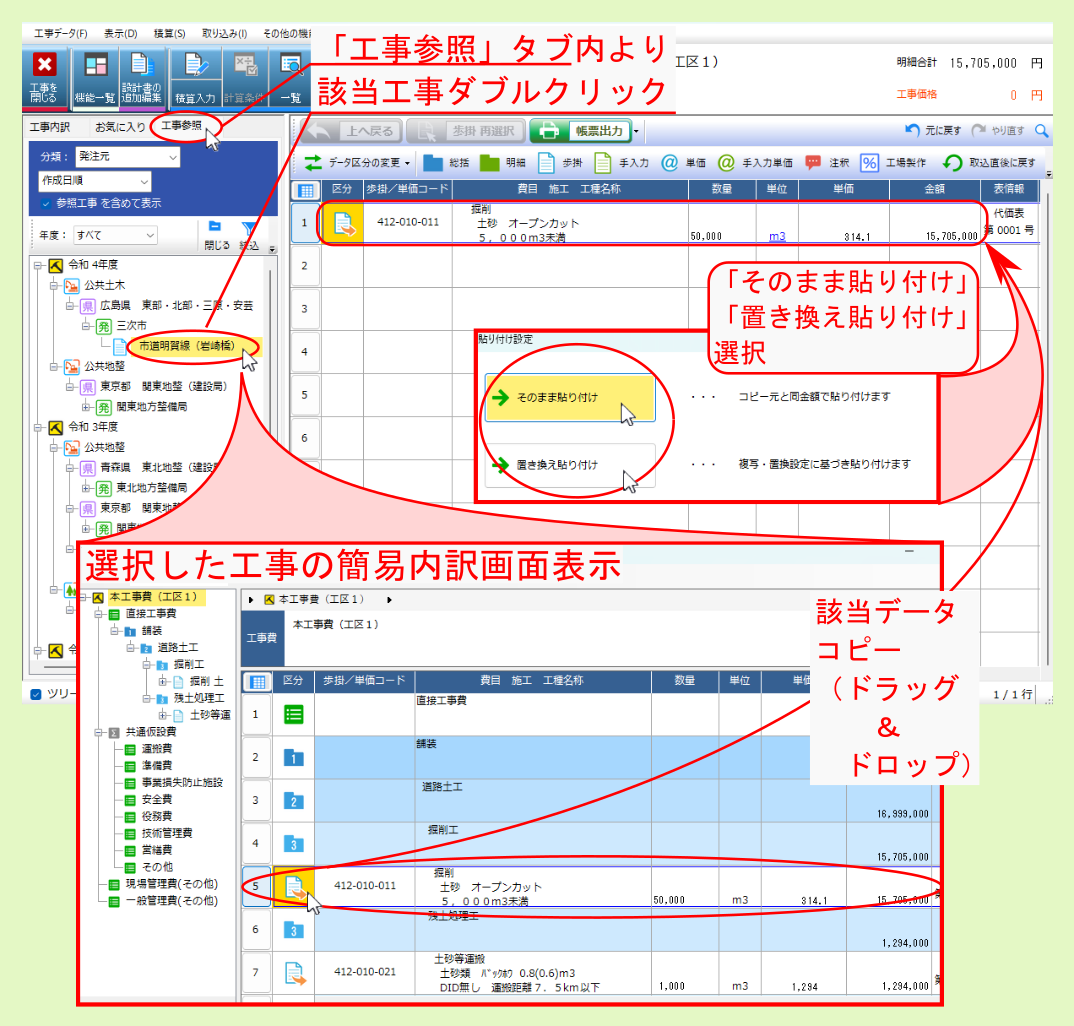
参照工事を開いた後、画面左の 工事内訳ツリー または画面右の 明細行 の該当代価データ右クリックメニューより、計算条件の表示をクリックすると計算条件を表示/確認できます。